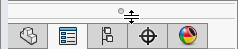El PropertyManager permite especificar las propiedades y otras opciones de muchos comandos de SOLIDWORKS.
El PropertyManager aparece en la pestaña PropertyManager  en el panel situado a la izquierda de la zona de gráficos. Se abre al seleccionar entidades o comandos definidos en el PropertyManager. Puede elegir si se abre en otros casos en .
en el panel situado a la izquierda de la zona de gráficos. Se abre al seleccionar entidades o comandos definidos en el PropertyManager. Puede elegir si se abre en otros casos en .
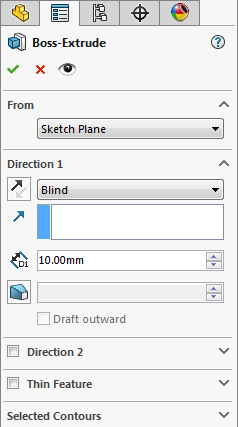
| Barra de título |
Icono de operación  y nombre de operación (Boss_Extrude1, por ejemplo) (solo lectura) y nombre de operación (Boss_Extrude1, por ejemplo) (solo lectura) |
|
Botones
|

|
Aceptar
|
Acepte las selecciones, ejecute el comando y cierre el PropertyManager.
|
 |
Cancelar
|
Ignore las selecciones y cierre el PropertyManager.
|

|
Vista preliminar detallada
|
Visualice una vista preliminar de la operación.
|

|
Ayuda
|
Abra el tema correspondiente de la Ayuda.
|

|
Mantener visible
|
Utilice la chincheta para dejar el PropertyManager abierto.
|
| PropertyManagers con asistentes |
 |
Anterior
|
Vuelva al paso anterior.
|

|
Siguiente
|
Continúe al paso siguiente.
|

|
Deshacer
|
Deshaga la acción anterior. |
|
|
Mensaje
|
Un cuadro que le dirige al siguiente paso, a menudo listando varias formas de implementar el siguiente paso.
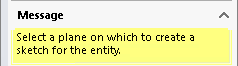
|
|
Cuadros de grupo
|
Colección de opciones relacionadas, listas y cuadros de selección, con un título de grupo (por ejemplo, Dirección 1), que pueden expandirse  o contraerse o contraerse  . . |
|
Cuadros de selección
|
Acepte selecciones en la zona de gráficos o en el gestor de diseño del FeatureManager. Cuando están activos, los cuadros son de color rosa. Cuando selecciona un elemento en el cuadro de selección, éste se resalta en la zona de gráficos. Para eliminar selecciones de un cuadro, haga clic con el botón derecho del ratón y elija Eliminar (para un elemento) o Borrar selecciones (para todos los elementos). A medida que va seleccionando, el cuadro se expande. Arrastre el asa o la arista inferior del cuadro para alargar o acortar. Para devolver al cuadro su tamaño completo, haga clic con el botón derecho del ratón y haga clic en Ajuste automático de tamaño o haga doble clic en el asa o la arista inferior del cuadro.
Cuando se agregan selecciones utilizando un PropertyManager que tiene dos listas, se puede cambiar el tamaño de un cuadro sin perder el enfoque en el cuadro activo. Por ejemplo, si se agregan selecciones a un cuadro y este se hace más grande, se puede reducir un cuadro inactivo para disponer de más espacio y seguir agregando selecciones al primer cuadro sin tener que volver a él.
|
Entrada de teclado en PropertyManagers
Para navegar en PropertyManagers:
- Acceda a todos los controles en un PropertyManager pulsando Pestaña para pasar de un control a otro.
- Utilice los métodos abreviados del teclado para expandir y contraer los cuadros de grupo, activar y desactivar casillas de verificación y seleccionar opciones.
Por ejemplo, puede utilizar la barra espaciadora para activar o desactivar casillas de verificación e invocar comandos.
Puede utilizar las teclas de flechas para moverse entre conjuntos de opciones y elegir una opción.
Gestor de diseño del FeatureManager desplegable
Haga clic en la barra de título del PropertyManager para visualizar el gestor de diseño desplegable del FeatureManager en la zona de gráficos.
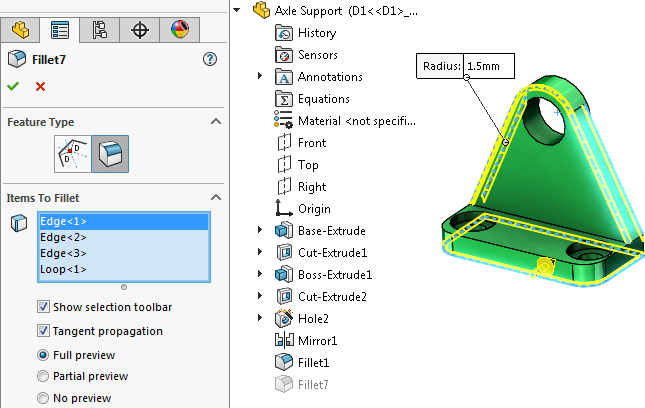
Control horizontal y vertical
Al crear documentos nuevos, el PropertyManager se abre a la anchura óptima. Puede arrastrar hacia la izquierda o hacia la derecha la línea divisoria que separa el PropertyManager de la zona de gráficos para ajustar su anchura. Se engancha en la posición con la anchura óptima para mostrar el PropertyManager.

Una barra divisoria permite dividir el panel de la izquierda para mostrar cualquier combinación de PropertyManager, el gestor de diseño del FeatureManager, la vista de configuración y pestañas de terceros. Cuando el cursor pasa a ser  , arrastre la barra de dividir hacia abajo. Para volver a un panel único, haga doble clic en la barra de dividir o arrástrela hacia arriba hasta la parte superior del panel.
, arrastre la barra de dividir hacia abajo. Para volver a un panel único, haga doble clic en la barra de dividir o arrástrela hacia arriba hasta la parte superior del panel.